Як увімкнути Bluetooth на ноутбуці

- 1418
- 286
- Leroy Luettgen
У цій інструкції я детально описаю, як увімкнути Bluetooth на ноутбуці (однак він підходить для ПК) у Windows 10, Windows 7 та Windows 8.18). Зауважте, що, залежно від моделі ноутбука, можуть бути додаткові способи включити Bluetooth, реалізований, як правило, завдяки власним утилітам ASUS, HP, Lenovo, Samsung та інших, які попередньо встановлені на пристрої. Однак основні методи самих Windows повинні працювати, незалежно від того, який у вас ноутбук. См. Також: Що робити, якщо Bluetooth не працює на ноутбуці.
Найважливіша деталь, яку слід пам’ятати: щоб цей бездротовий модуль працює належним чином, вам слід встановити офіційні драйвери з місця виробника вашого ноутбука. Справа в тому, що багато перевстановлюючих вікон і після цього покладаються на ті драйвери, які система встановлює автоматично, або присутні в упаковці драйвера. Я б не порадив це, оскільки це може бути причиною того, що ви не можете увімкнути функцію Bluetooth. Як встановити драйвери на ноутбуці.
Якщо на ноутбуці встановлюється та сама операційна система, з якою вона була продана, то перегляньте список встановлених програм, швидше за все, ви знайдете утиліту для управління бездротовими мережами, де також є управління Bluetooth.
Як увімкнути Bluetooth у Windows 10
У Windows 10 параметри комутації Bluetooth розташовані одночасно в декількох місцях, плюс є додатковий параметр - режим літака (у польоті), який при включенні відключає Bluetooth. Усі місця, де можна ввімкнути BT, представлені на наступному скріншоті.
Якщо ці варіанти недоступні, або чомусь не працюють, я рекомендую прочитати матеріал про те, що робити, якщо Bluetooth не працює на ноутбуці, згаданому на початку цієї інструкції.
Увімкніть Bluetooth у Windows 8.1 і 8
На деяких ноутбуках для роботи модуля Bluetooth вам потрібно перемістити перемикач бездротового обладнання в положення ON (наприклад, на Sonyvaio), і якщо цього не буде зроблено, ви просто не побачите налаштування Bluetooth в системі, навіть Якщо драйвери встановлені. В останній раз я не зустрічаю включення за допомогою значка Bluetooth в останній раз, але на всякий випадок, якщо подивіться на мою клавіатуру, цей варіант можливий (наприклад, на старий ASUS).
Windows 8.1
Це один із способів включити Bluetooth, який підходить лише для Windows 8.1, якщо у вас просто вісім або зацікавлені в інших методах - див. Нижче. Отже, це найпростіший, але не єдиний спосіб:
- Відкрийте панель Charms (той праворуч), натисніть "Параметри", а потім - "Зміна параметрів комп'ютера".
- Виберіть "Комп'ютер і пристрої", а там - Bluetooth (якщо немає сенсу, перейдіть до додаткових методів у цих інструкціях).
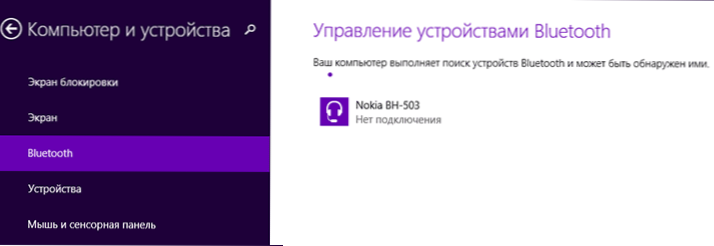
Після вибору вказаного пункту меню, модуль Bluetooth автоматично перейде в стан пошуку пристроїв, і в той же час ноутбук або комп'ютер також будуть доступні для пошуку.
Windows 8
Якщо у вас є Windows 8 (не 8.1), потім увімкніть Bluetooth наступним чином:
- Відкрийте панель праворуч, приносячи вказівник миші в один із кутів, натисніть "Параметри"
- Виберіть "Зміна параметрів комп'ютера", а потім - бездротова мережа.
- На екрані управління бездротовим модулем, де ви можете вимкнути або включити Bluetooth.
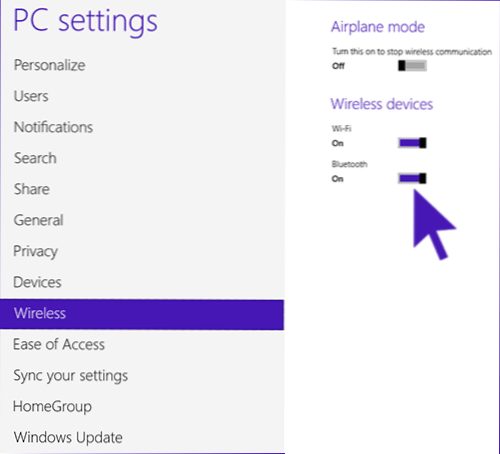
Щоб потім підключити пристрої за допомогою Bluetooth, в тому ж місці, у "Зміна параметрів комп'ютера" перейдіть на "пристрої" і натисніть "Додати пристрій".
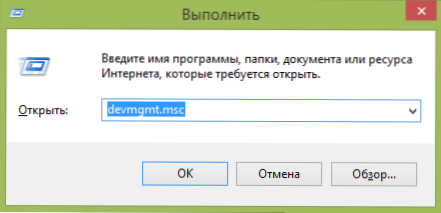
Якщо ці методи не допомогли, перейдіть до диспетчера пристроїв і подивіться, чи включений там Bluetooth, а також чи встановлені оригінальні драйвери. Ви можете перейти до диспетчера пристроїв, натиснувши клавіші Windows + R на клавіатурі та ввівши команду Девмгмт.MSC.
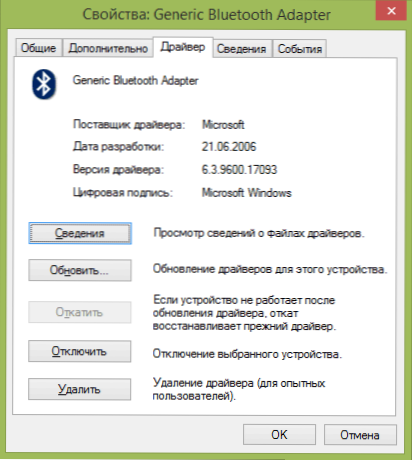
Відкрийте властивості адаптера Bluetooth і подивіться, чи є в його роботі якісь помилки, а також зверніть увагу на постачальника водія: якщо це Microsoft, а випуск водія захищається сьогодні, шукайте оригінал.
Можливо, ви встановили Windows 8 на комп’ютері, і драйвер на веб -сайті ноутбука знаходиться лише у версії Windows 7, і в цьому випадку ви можете спробувати запустити встановлення драйвера в режимі комбінації з попередньою версією ОС, часто це працює.
Як увімкнути Bluetooth у Windows 7
На ноутбуці з Windows 7 найпростіше ввімкнути Bluetooth за допомогою фірмових утиліт у виробника або значка у сповіщеннях Windows, які, залежно від моделі адаптера та драйвера, відображається правою клацанням різних меню для управління Функції BT. Не забувайте про бездротовий перемикач, якщо він знаходиться на ноутбуці, він повинен бути в положенні "включно".
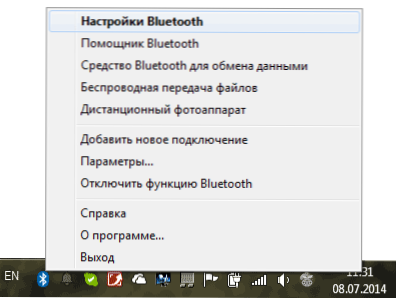
Якщо в полі сповіщень немає значка Bluetooth, але в той же час ви впевнені, що у вас є потрібні драйвери, ви можете зробити так:
Варіант 1
- Перейдіть на панель управління, відкрийте "пристрої та принтери"
- Клацніть на адаптер Bluetooth за допомогою правої кнопки миші (його можна назвати по -різному, він також може бути зовсім не, навіть якщо драйвери встановлені)
- Якщо є такий елемент, ви можете вибрати параметри "Bluetooth" в меню - там ви можете налаштувати відображення піктограми в області сповіщень, видимість для інших пристроїв та інших параметрів.
- Якщо такого елемента немає, то ви все одно можете підключити пристрій Bluetooth, просто натиснувши "Додати пристрій". Якщо виявлення включено, а драйвери знаходяться на місці - воно повинно знайти.
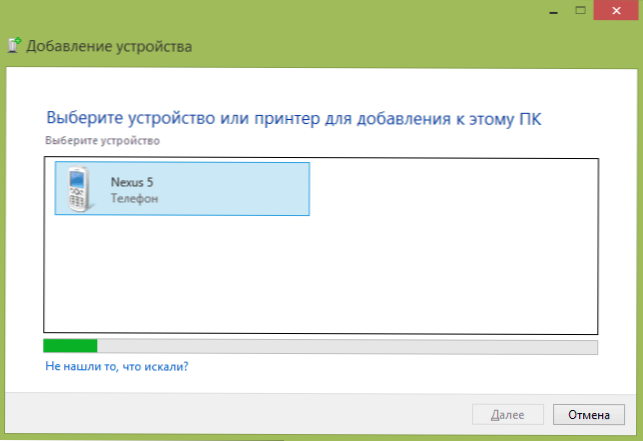
Варіант 2
- Клацніть на мережу мережі в галузі сповіщень та виберіть "Центр управління мережами та загальний доступ".
- У меню зліва натисніть "Зміна параметрів адаптера".
- Клацніть правою кнопкою миші за допомогою "мережевого підключення Bluetooth" та натисніть "Властивості". Якщо такого зв’язку немає, то у вас щось не так з драйверами, і, можливо, щось інше.
- У властивостях відкрийте вкладку Bluetooth і там - відкрийте параметри.
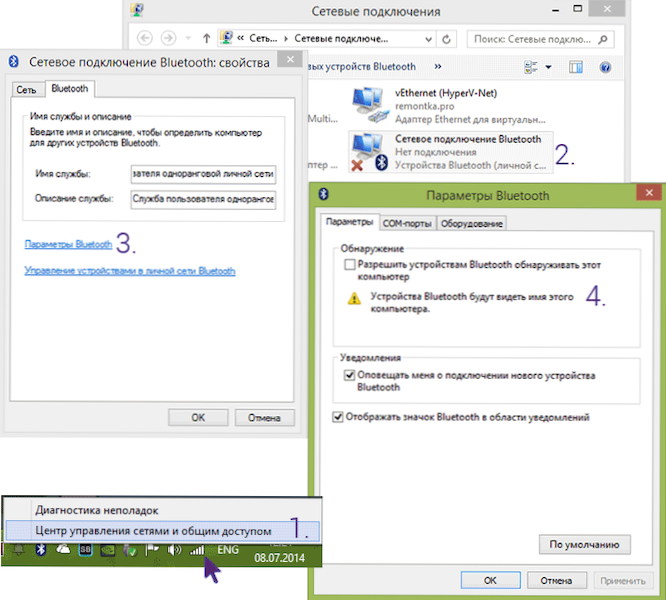
Якщо будь -який із методів не може увімкнути Bluetooth або підключити пристрій, але є абсолютна впевненість у драйверах, то я не знаю, як допомогти: перевірте, чи включені необхідні служби Windows, і переконайтеся, що ви все правильно робите.
- « Диск зарезервований системою - що це таке і чи можна його видалити
- Як видалити папку, яка не видалена »

